Novos recursos do LinkedIn Creator Mode para profissionais de marketing: Social Media Examiner
Linkedin / / May 15, 2022
Quer usar seu perfil do LinkedIn para construir um público e gerar leads de forma mais eficaz? Curioso para saber como aproveitar as ferramentas de criação mais recentes do LinkedIn?
Neste artigo, você aprenderá a usar quatro novos recursos do LinkedIn Creator para otimizar seu perfil pessoal para negócios.
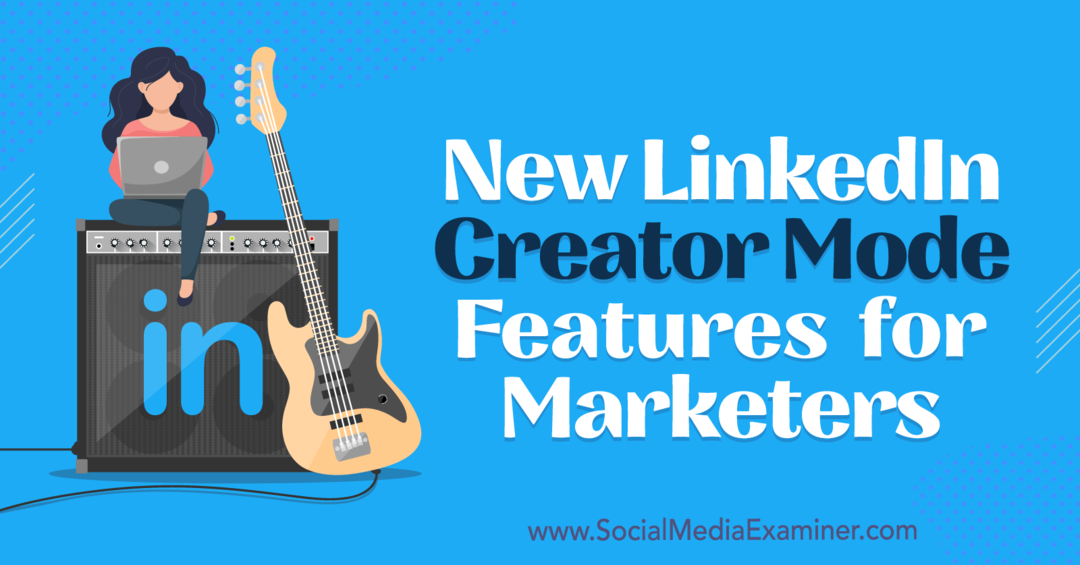
O que é o Modo Criador do LinkedIn?
O modo Criador é uma configuração disponível para perfis pessoais (ou seja, não páginas da empresa) que o LinkedIn lançou em março de 2021. Ele foi projetado para ajudá-lo a alcançar e aumentar sua rede de forma eficaz, oferecendo acesso a ferramentas especiais.
Além das novas opções detalhadas abaixo, os recursos do modo Criador incluem:
- Newsletters, que permitem publicar conteúdo para assinantes diariamente, semanalmente ou mensalmente
- LinkedIn Live, que permite transmitir ao vivo e se conectar com seu público em tempo real
- Tópicos, que são exibidos em seu perfil e informam aos seguidores sua área de especialização
- Seção em destaque, que permite escolher postagens e conteúdo externo para destacar
- Botão Seguir, que permite que as pessoas sigam e vejam seu conteúdo em vez de enviar um convite para se conectar
Ativar o modo Criador leva apenas alguns segundos. Vá para o seu perfil do LinkedIn e role para baixo até a seção Recursos. Se você não vir o botão verde Ativado na imagem abaixo, clique para ativar o modo Criador. Então configurar seu perfil de criador escolhendo tópicos e conteúdo em destaque para destacar.
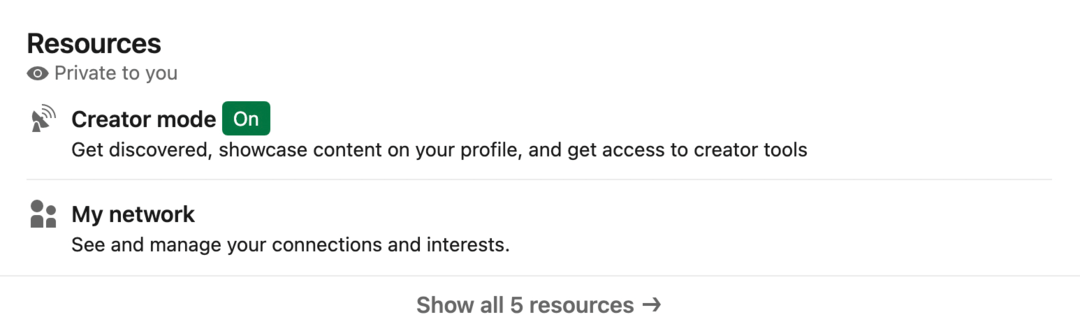
Para dar mais funcionalidades aos criadores, o LinkedIn adiciona regularmente recursos extras a esse modo. Abaixo, confira as novas ferramentas que a plataforma introduziu em março de 2022.
Nº 1: vídeos de perfil
Quer adicionar uma nova dimensão à sua apresentação pessoal? Agora você pode substituir a foto de perfil padrão por um vídeo de perfil.
Como criar um vídeo de perfil do LinkedIn
Para criar um vídeo de perfil, abra o aplicativo móvel do LinkedIn e acesse seu perfil. (Esse recurso não está disponível na versão desktop do LinkedIn.)
Você pode ver um aviso convidando você a criar um vídeo de perfil. Você pode tocar no prompt ou tocar no sinal de mais na sua foto de perfil. No menu pop-up, selecione a opção Adicionar vídeo de perfil.
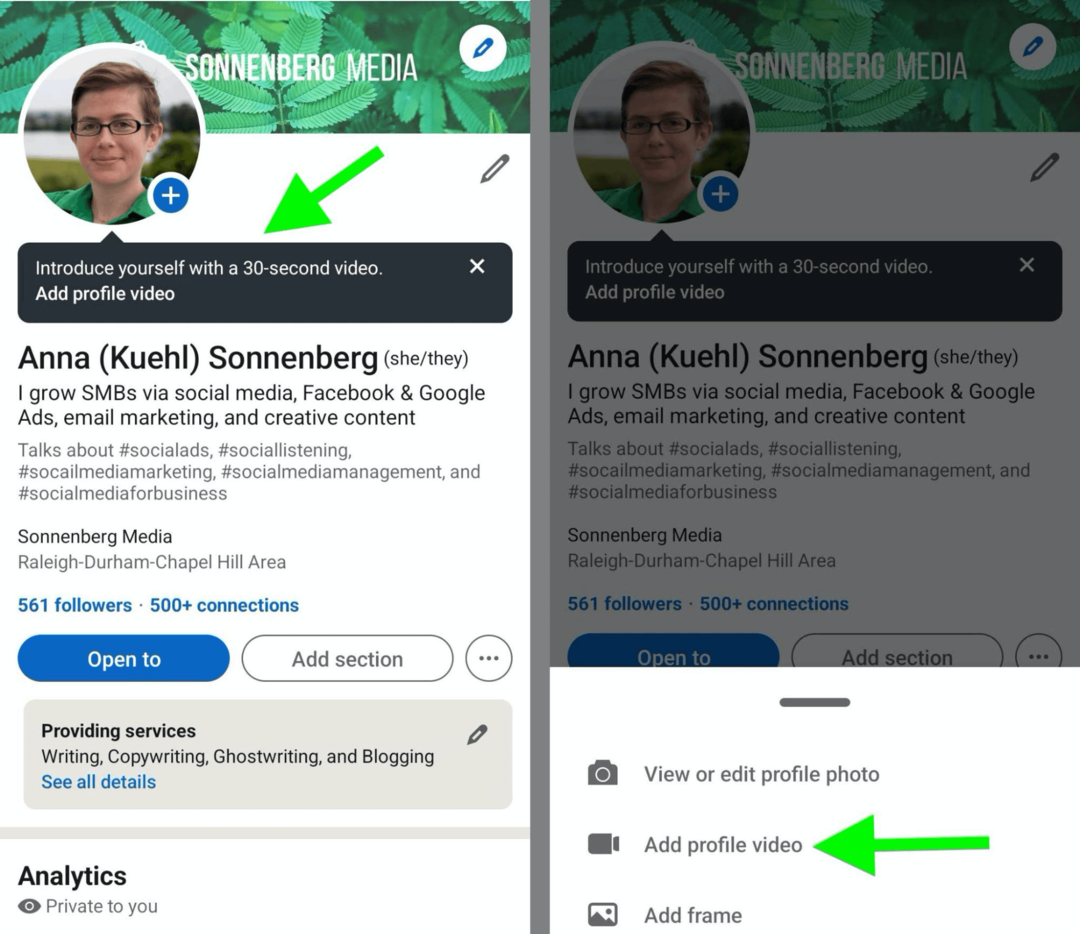
Você já gravou uma pequena introdução pessoal? Você pode tocar no botão Galeria à esquerda do botão Gravar para selecionar os clipes que salvou em seu dispositivo. Observe que você só pode adicionar um clipe, portanto, não é possível combinar vários vídeos como faria para um rolo.
Para criar uma nova introdução, configure sua foto e pressione o botão vermelho Gravar para começar a filmar. Observe que seu vídeo deve ter pelo menos 3 segundos de duração e pode durar até 30 segundos.
Não consegue decidir o que dizer? Toque nas aspas no canto inferior direito para ver alguns prompts para ajudá-lo a começar. O prompt escolhido é exibido na tela enquanto você grava e você pode mantê-lo em seu vídeo quando ele for publicado. Caso contrário, basta excluir a sobreposição de prompt da tela antes de publicar.
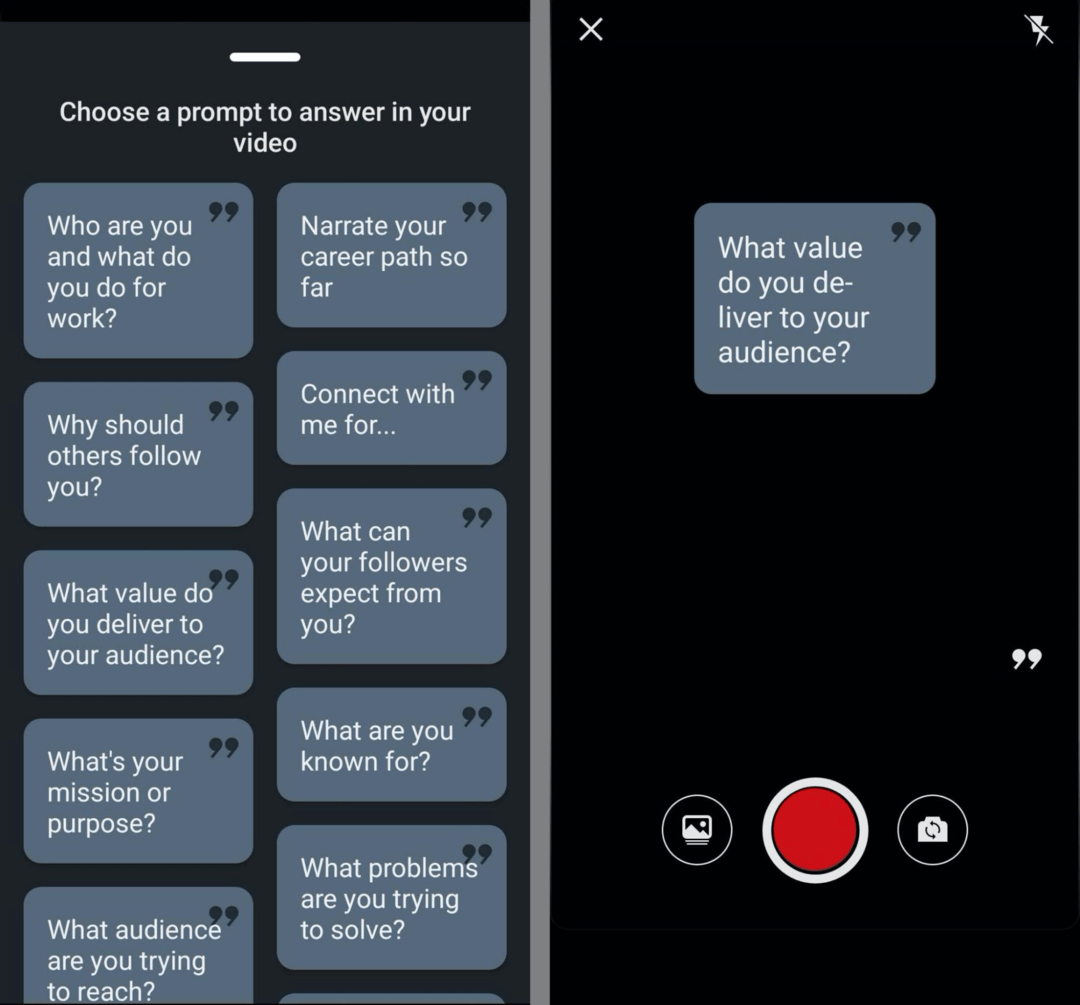
Depois de gravar sua introdução de vídeo, você também tem a opção de adicionar outros elementos na tela. Toque no ícone T para adicionar sobreposições de texto. Você pode escolher entre vários estilos e cores de texto e colocá-los em qualquer lugar da tela.
Embora o LinkedIn permita adicionar várias sobreposições, você não pode configurá-las para aparecer ou desaparecer em carimbos de hora específicos. Quaisquer sobreposições de texto adicionadas são exibidas em todo o vídeo.
Não é mais apenas para nerds de tecnologia e finanças...
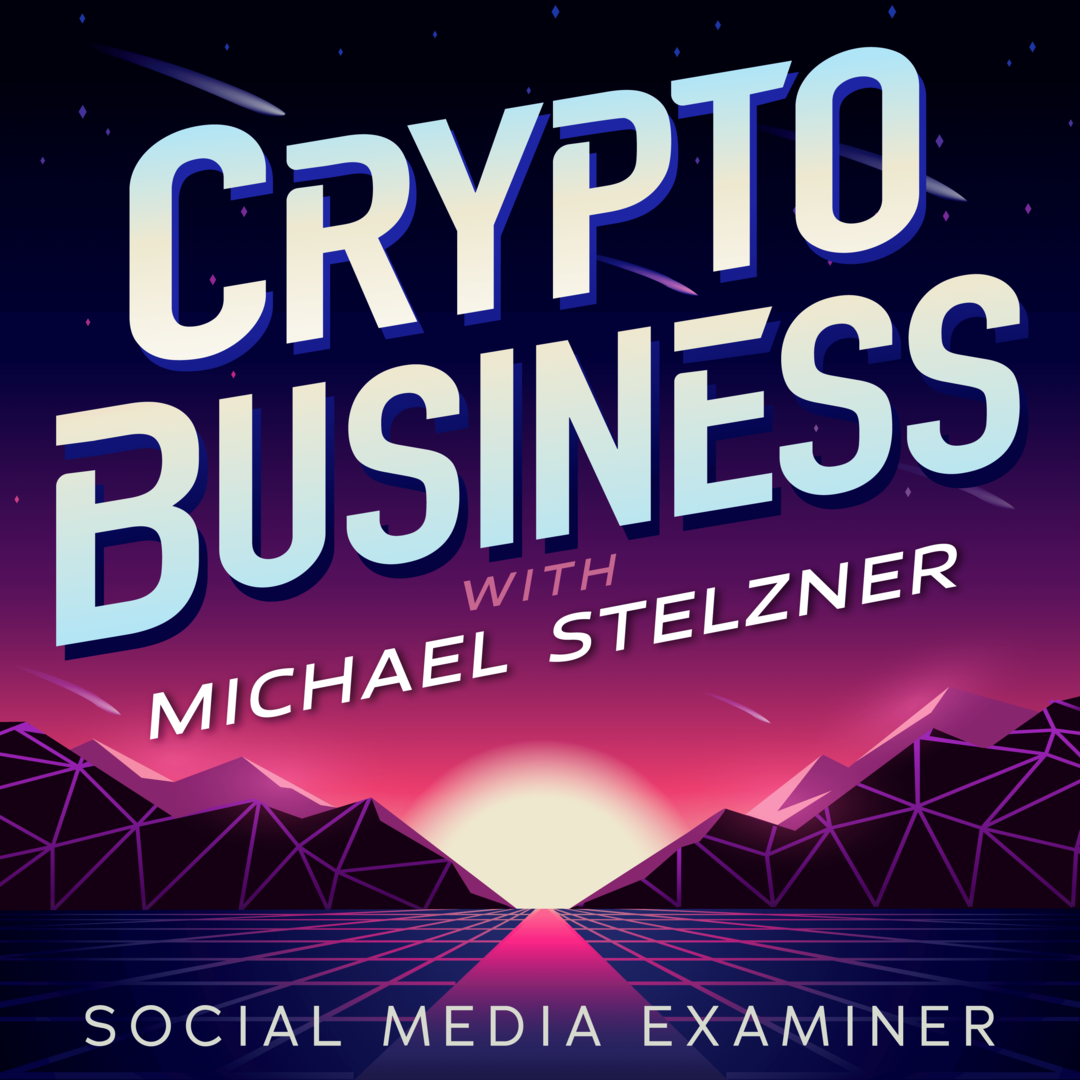
Originalmente apenas para pessoas que entendiam o jargão, a Web 3.0 agora é o playground de negócios para empreendedores, criadores e profissionais de marketing.
Não importa se você é um novato ou já está com os pés molhados, você pode aprender os prós e contras dos NFTs, DAOs, tokens sociais e muito mais no mais novo programa apresentado por Michael Stelzner - o Crypto Business podcast.
Acompanhe o programa em sua plataforma de podcast favorita para descobrir como fazer a Web 3.0 funcionar para o seu negócio.
ACOMPANHE O SHOWPara adicionar adesivos animados, toque no ícone de adesivo e percorra a bandeja. Você pode usar o adesivo de menção para marcar seu página da empresa no LinkedIn ou outros perfis pessoais. Você também pode usar adesivos para criar chamadas para ação (CTAs) que deseja que as pessoas concluam depois de assistir ao seu vídeo.

Antes de finalizar seu vídeo, confirme as permissões. Por padrão, todos os membros do LinkedIn podem visualizar seu vídeo de introdução. Toque no ícone de olho no canto inferior esquerdo para permitir que apenas as conexões visualizem seu vídeo. Em seguida, toque no botão Avançar para ajustar a visualização. Toque no botão Compartilhar no perfil para concluir o processo.
Por que você deve adicionar um vídeo de perfil ao LinkedIn?
Uma foto adiciona legitimidade ao seu perfil do LinkedIn e ajuda seus seguidores a conectar seu rosto com seu nome. Mas um vídeo oferece a oportunidade de compartilhar uma mensagem detalhada ou um CTA. Aqui estão alguns casos de uso a serem considerados:
- Compartilhe sua experiência para construir credibilidade, aumentar seus seguidores e atrair novos clientes.
- Fale sobre sua visão para o seu negócio para construir uma comunidade de seguidores engajados.
- Discuta suas paixões para deixar as pessoas animadas para sintonizar mais do seu conteúdo.
- Apresente alguns dos seus melhores trabalhos para inspirar as pessoas e aumentar o número de seguidores.
Por exemplo, o vídeo do perfil de Rob Mayhew mostra vários clipes de esboços de sua agência, uma série diária de vídeos que mostra o lado humorístico da vida criativa da agência. O vídeo serve como um miniportfólio para o criador e inclui um CTA convidando novas conexões a segui-lo.
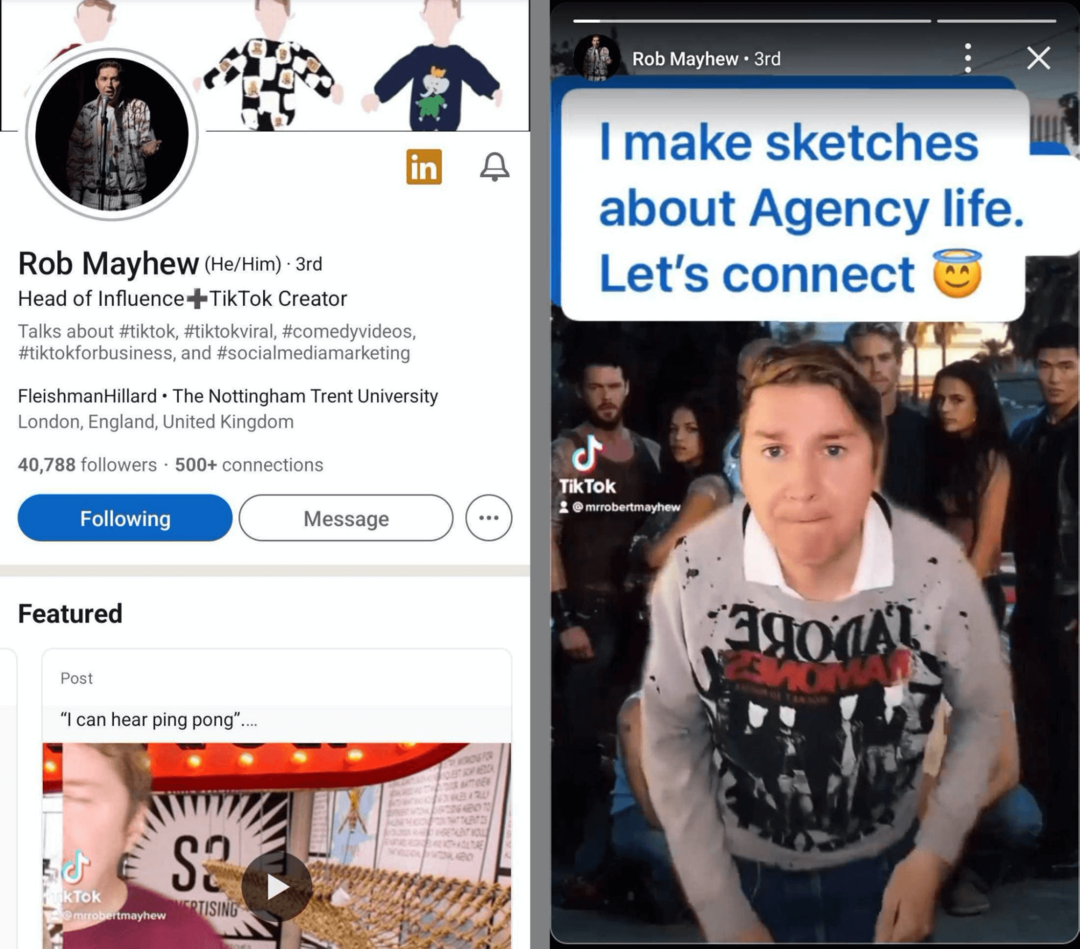
Nº 2: Boletins informativos do LinkedIn em destaque
Os boletins informativos foram um dos primeiros recursos do modo Criador introduzidos quando foi lançado em março de 2021. A partir de março de 2022, agora você pode apresentar sua newsletter em seu perfil do LinkedIn, facilitando ainda mais a assinatura das pessoas.
Como apresentar seu boletim informativo
Se ainda não, comece por criando um boletim informativo do LinkedIn. Na versão desktop do LinkedIn, clique na opção Escrever artigo no compositor de postagem na parte superior do feed. (Esta opção não está disponível no aplicativo móvel.)
Na parte superior do compositor do artigo, selecione Criar um boletim informativo. Em seguida, adicione os detalhes. Você precisará escolher um título, escrever uma breve descrição e selecionar uma frequência. Você também pode enviar uma imagem de capa para informar aos assinantes um pouco mais sobre sua newsletter. Depois de inserir os detalhes, clique no botão Concluído para começar e começar a escrever sua primeira edição do boletim informativo.
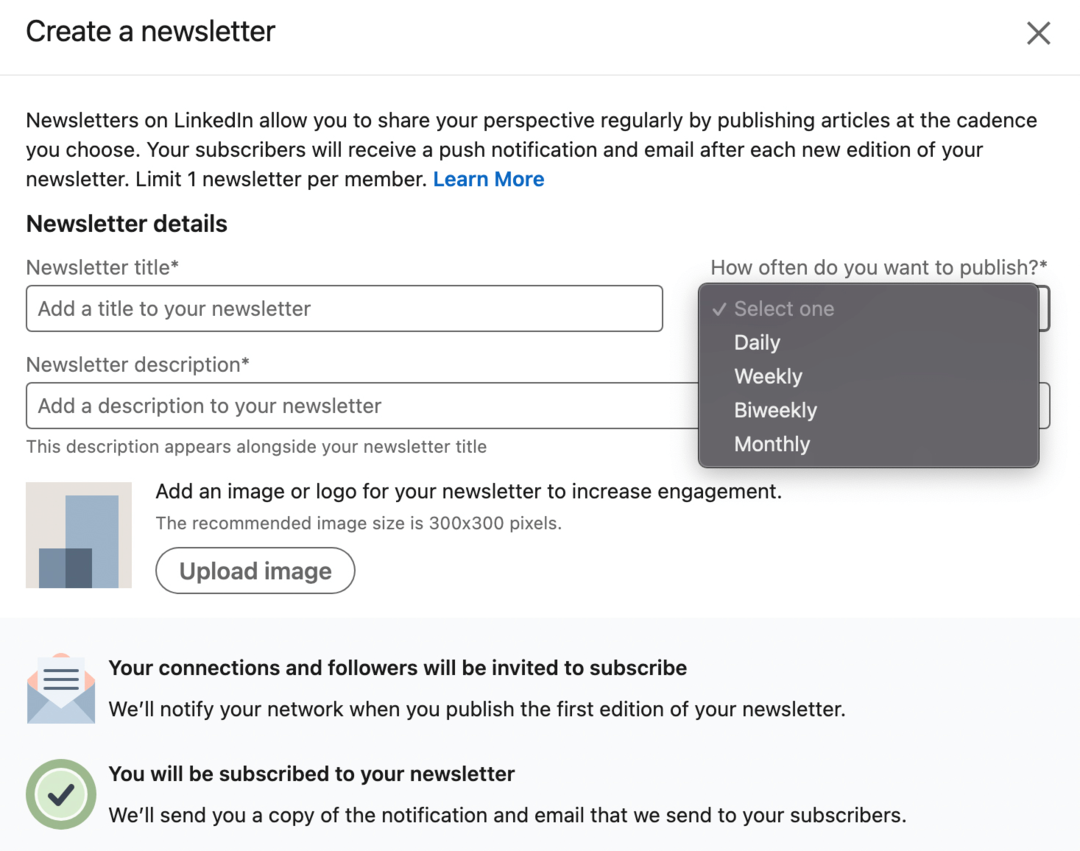
Para destacar seu boletim informativo, vá ao seu perfil e localize a seção Destaques. Clique no sinal de mais no canto superior direito e selecione Adicionar um boletim informativo no menu suspenso. Você verá uma solicitação para escolher o boletim informativo que deseja destacar. Depois de adicionar seu boletim informativo, ele aparecerá como um dos cartões em sua seção em destaque.

Você pode reordenar os itens na seção Destaques clicando no ícone de lápis. Em seguida, clique no ícone de seta para cima e para baixo e arraste e solte os cartões na ordem em que deseja que eles apareçam.
Lance projetos sociais mais rápido e fácil
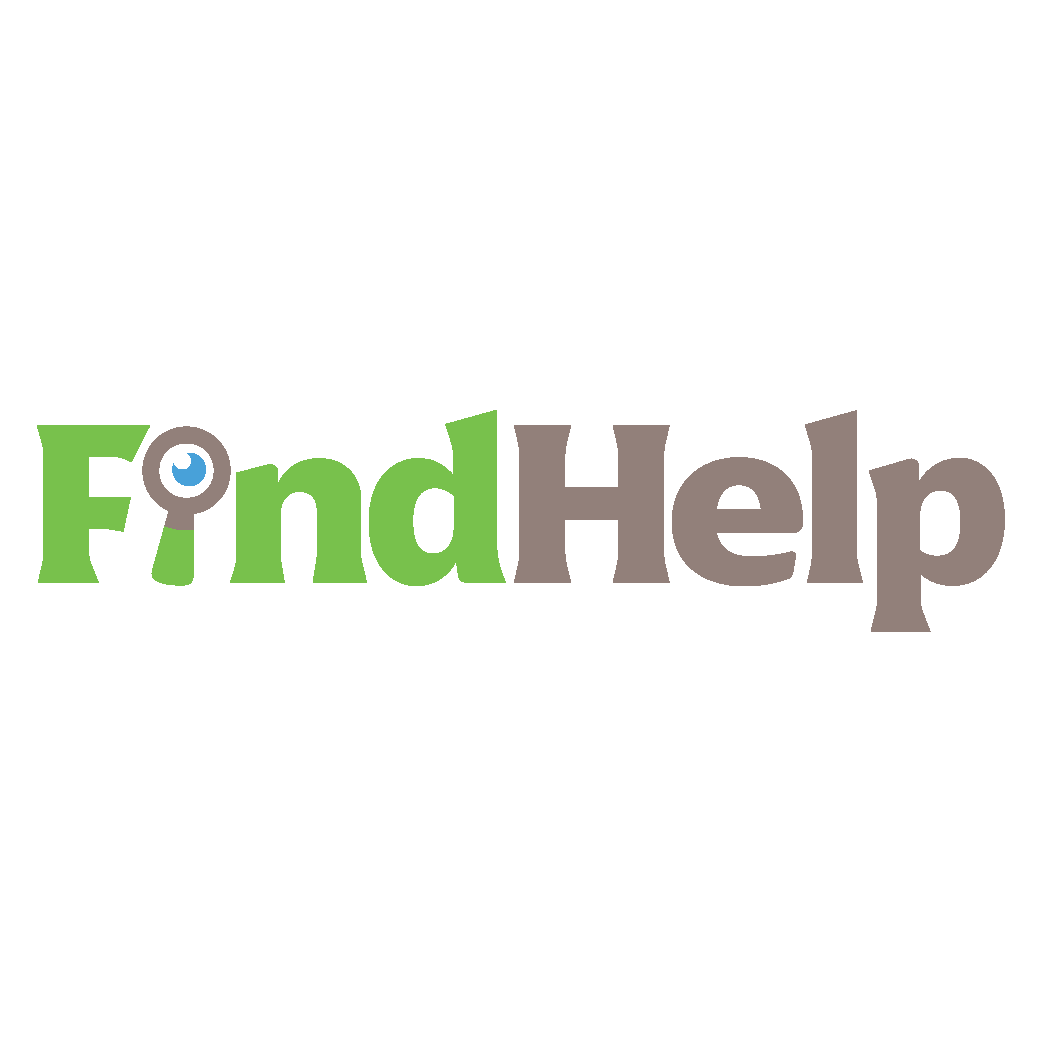
Procurando um criador de conteúdo, gerente de campanha ou estrategista para seus canais sociais ou um projeto especial?
Encontre o especialista certo até mesmo para o projeto ou campanha mais complicado com apenas alguns cliques com nosso novo mercado FindHelp. Você terá mais tempo para se concentrar em outras áreas do seu negócio sem sacrificar sua presença social. Procure especialistas altamente qualificados do Facebook e Instagram hoje mesmo.
ENCONTRE AJUDA HOJE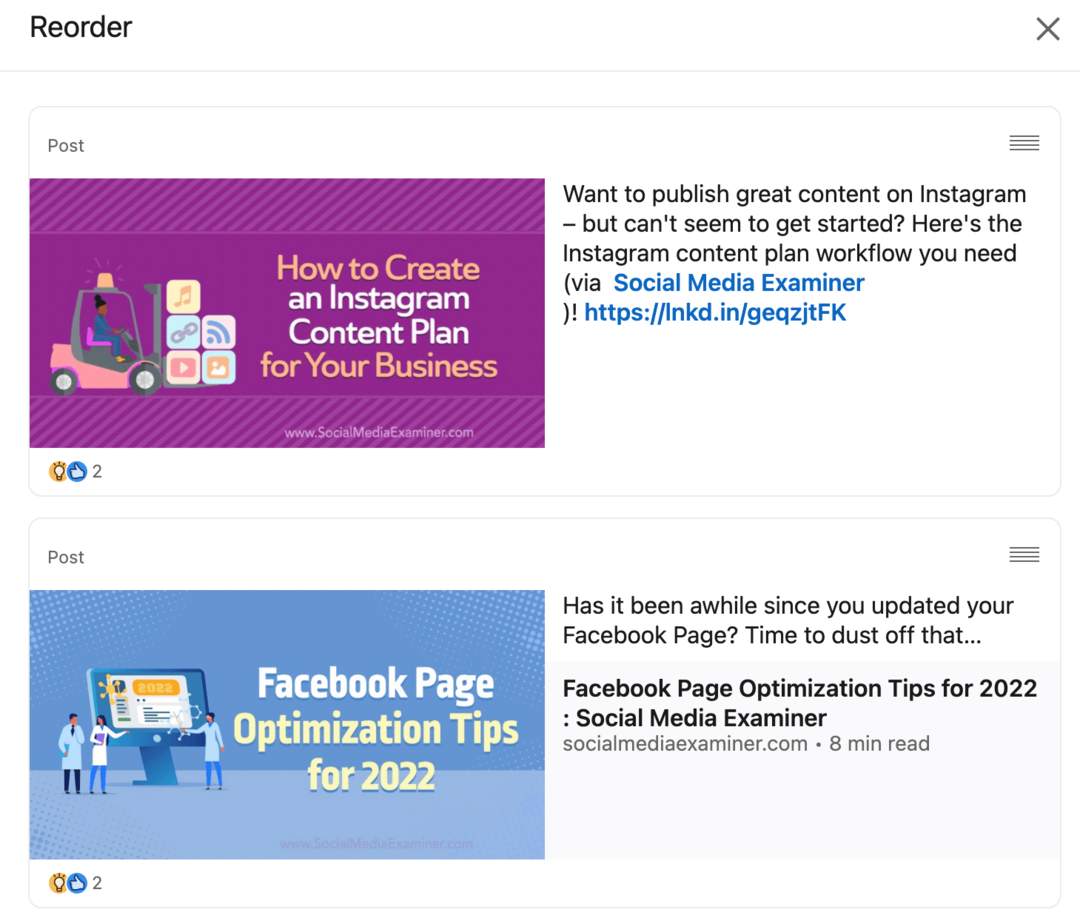
Observe que na versão desktop do LinkedIn, a seção Destaques exibe três cartões e uma seta incentivando as pessoas a rolar. No aplicativo móvel do LinkedIn, apenas um cartão aparece por vez. Para maximizar a exposição do seu boletim informativo, considere colocá-lo no primeiro cartão.
Por que você deve apresentar seu boletim informativo
Como criador de newsletters, você tem algumas opções para conseguir novos assinantes. Primeiro, o LinkedIn convida automaticamente todos os seus seguidores e conexões para se inscreverem quando você cria inicialmente sua newsletter. Se você já tem muitos seguidores, essa opção padrão é ideal para alertar seu público sobre sua nova newsletter.
Assim que você começar a publicar o conteúdo do boletim informativo, seus assinantes receberão uma notificação alertando-os sobre um novo problema. Os problemas do seu boletim informativo também aparecem como artigos em seu feed de atividades pessoal do LinkedIn. Qualquer pessoa que segue você pode clicar para ler seu artigo e assinar sua newsletter para ver mais conteúdo.
Mas se você quiser promover seu boletim informativo em vez de edições individuais, apresentá-lo é sua melhor aposta. Ao adicioná-lo à seção Destaques do seu perfil, você pode lembrar as pessoas sobre seu boletim informativo ou atrair assinantes que ainda não o seguem.
Por exemplo, Judy Parsons apresentou seu boletim informativo, “The LinkedIn Lady”. Qualquer pessoa que visite seu perfil pessoal pode clicar no cartão para saber mais sobre o boletim informativo dela, ler edições individuais ou assinar para receber notificações sobre boletins futuros contente.
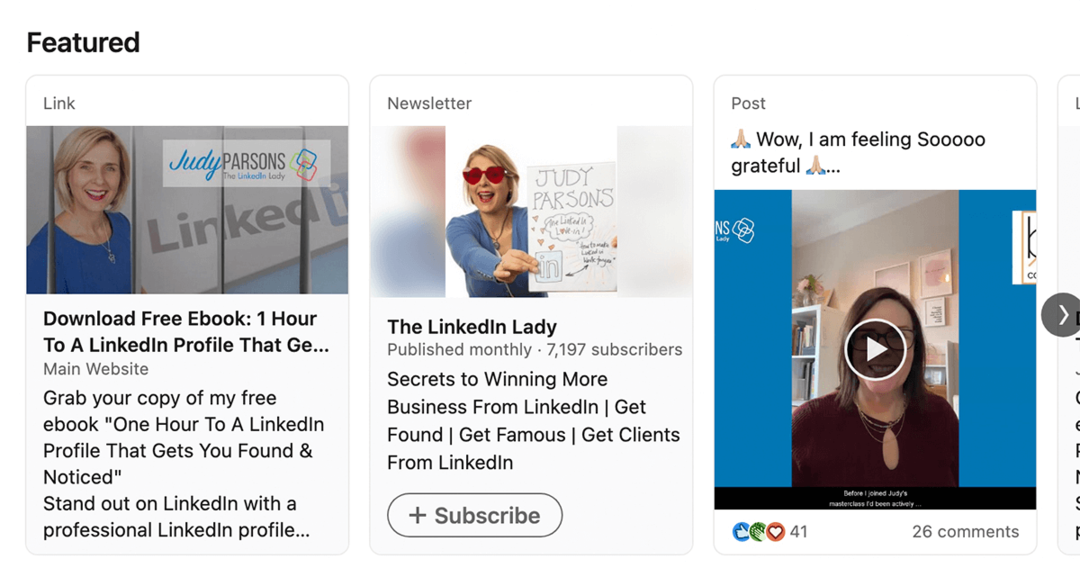
Nº 3: Alertas de conteúdo
Quando você tem um ótimo conteúdo para compartilhar, quer garantir que seus seguidores do LinkedIn o vejam. Com a nova opção de alerta de conteúdo do LinkedIn, você pode convidar seguidores para assinar suas postagens.
Como ativar os alertas de conteúdo do LinkedIn
Depois de ativar o modo Criador, o LinkedIn permite automaticamente que as pessoas aceitem notificações sobre o conteúdo que você publicou. Quando um usuário do LinkedIn visita seu perfil, ele verá um ícone de sino à direita da foto ou vídeo do seu perfil.
Quando eles tocarem no ícone do sino, eles se inscreverão no seu conteúdo instantaneamente. Um alerta aparecerá na parte inferior da tela, informando que eles serão notificados sobre novas postagens.
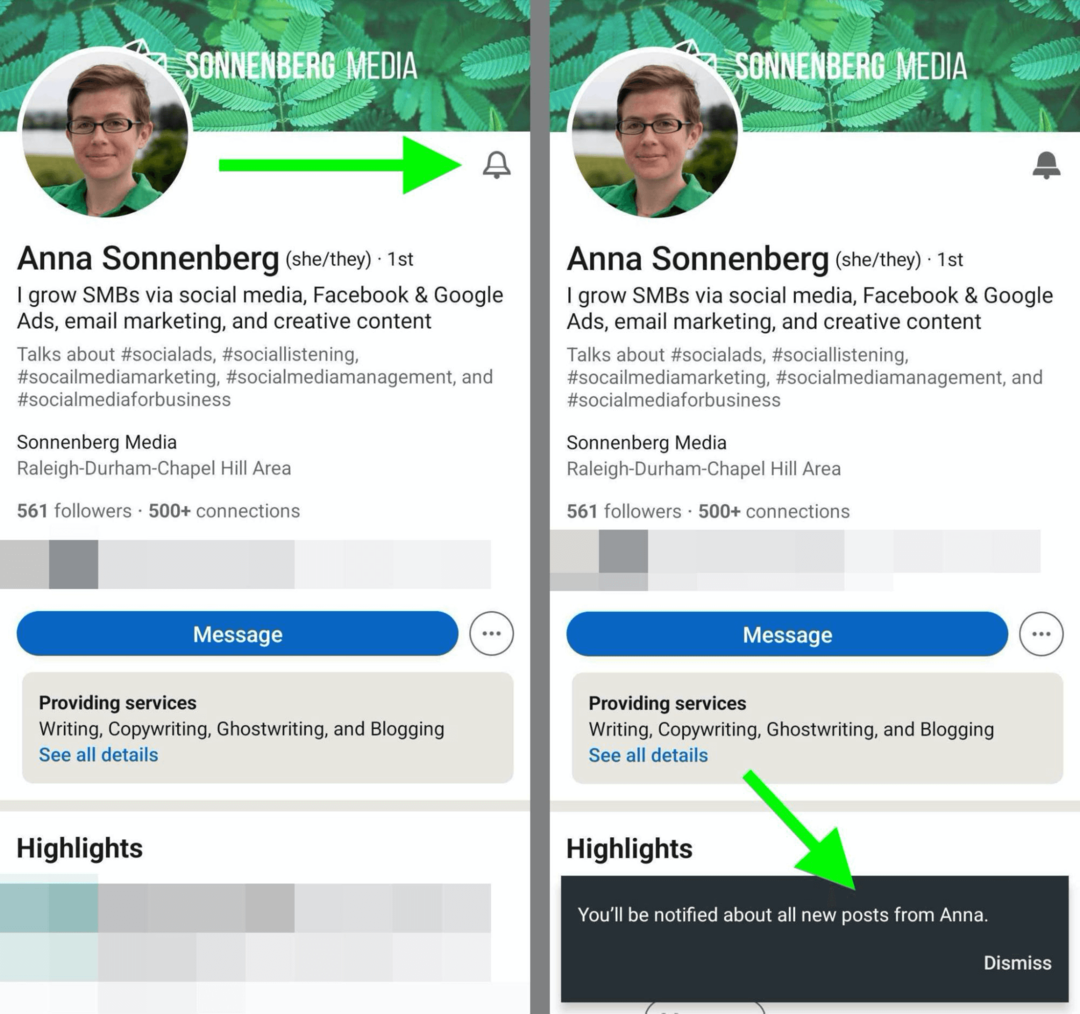
Sempre que você criar uma nova postagem, seus assinantes receberão automaticamente uma notificação com um link para seu conteúdo. Os assinantes podem tocar na notificação para visualizar e interagir com sua postagem.
Como usar os alertas de conteúdo do LinkedIn
Se você publica regularmente conteúdo de alto valor no LinkedIn, pode esperar que alguns seguidores assinem suas atualizações sem avisar. Mas como o sino de assinatura é um novo recurso que o usuário médio pode não conhecer, é útil solicitar que as pessoas o usem.
Por exemplo, você pode escrever um CTA personalizado em sua legenda. “Este post ajudou você a resolver um problema? Assine meus posts para mais conteúdo útil! Toque para visitar meu perfil e, em seguida, toque no sino de inscrição para ser notificado quando eu postar.”
Você também pode adicionar um CTA à sua imagem de capa do LinkedIn. Crie uma imagem de capa com uma sobreposição de texto que diga algo como “Toque no sino para se inscrever!” Adicione uma seta que aponte para o ícone de sino para mostrar às pessoas exatamente o que fazer.
Em seguida, aproveite seus novos assinantes publicando conteúdo consistentemente de alta qualidade. Mapeie um calendário de conteúdo do LinkedIn com antecedência para garantir que você esteja sempre criando conteúdo relevante e oportuno.
Como os assinantes estarão mais propensos a ver e interagir com seu conteúdo, você pode esperar níveis mais altos de engajamento. Aproveite o tempo para verificar o engajamento e responder a comentários e mensagens. Dessa forma, você pode continuar a aumentar seus seguidores e agregar valor ao seu público.
Nº 4: Análise do criador
Ao publicar postagens no LinkedIn, é importante garantir que seu conteúdo tenha o impacto desejado. Os criadores agora podem acompanhar as métricas usando as análises recém-aprimoradas do LinkedIn.
Como acessar o LinkedIn Creator Analytics
Acessar Análise do LinkedIn, abra seu perfil e role para baixo até a seção Analytics. Toque em Post Impressions para abrir sua análise de desempenho de conteúdo. Lá, você pode visualizar impressões e engajamentos de 7 a 365 dias.
Além de fornecer uma contagem total, o LinkedIn compara impressões e engajamentos com o período anterior. Você também pode usar o gráfico para ver as métricas ao longo do tempo. Toque no botão verde para alternar o gráfico entre impressões e engajamentos.
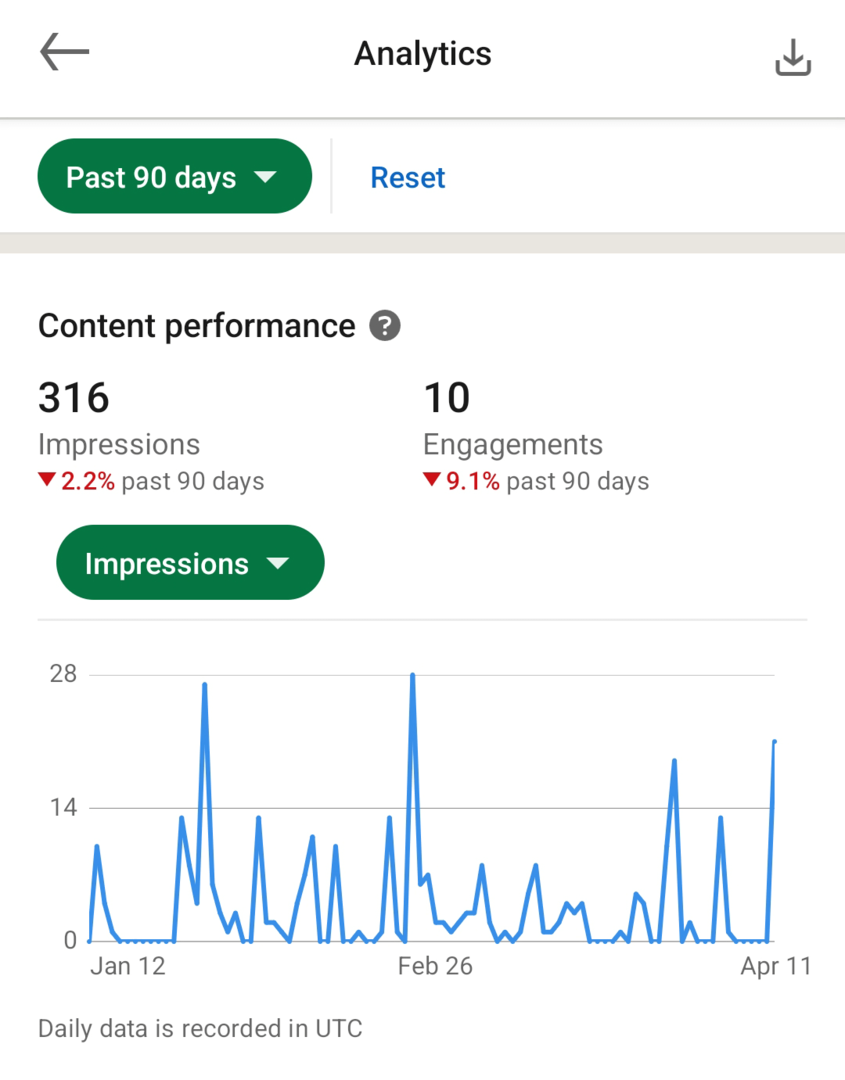
Para saber mais sobre as pessoas que interagiram com seu conteúdo, role para baixo até a seção Demografia de engajamento. O LinkedIn exibe automaticamente os cargos das pessoas que se envolveram com suas postagens.
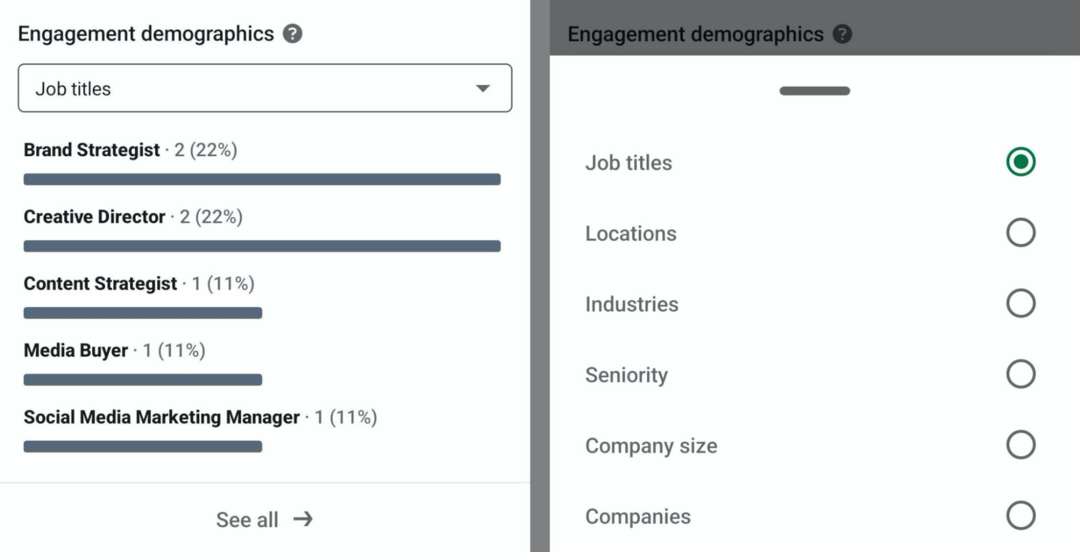
Toque na métrica padrão para abrir um menu suspenso com mais opções. Em seguida, você pode optar por visualizar um detalhamento dos setores, empresas, locais e outras métricas dos usuários engajados.
Como criador, você também pode visualizar análises por postagem. Selecione qualquer conteúdo que você publicou e localize as métricas de impressão, que aparecem diretamente abaixo da postagem. Toque no botão Visualizar para abrir a análise completa da postagem.
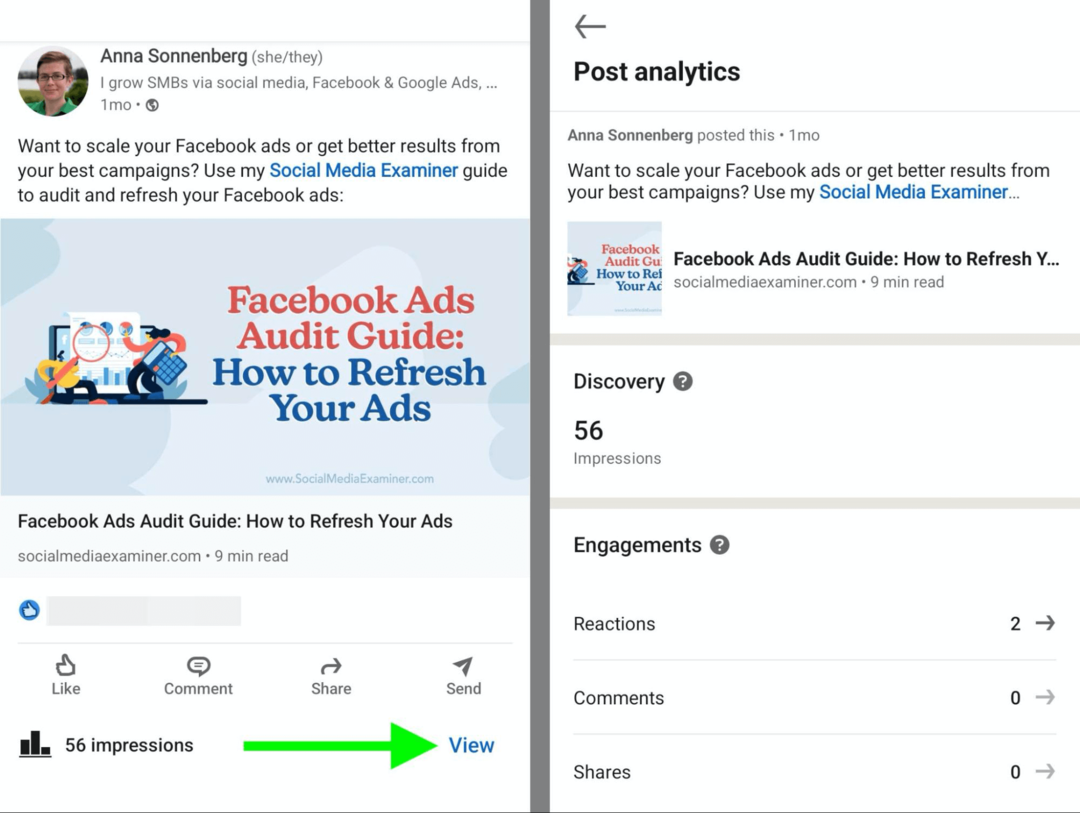
Lá, você pode visualizar o total de impressões e um detalhamento dos tipos de engajamento. Você também pode ver os dados demográficos das pessoas que seu conteúdo alcançou. Semelhante à análise de perfil, a análise de postagem permite que você selecione várias opções demográficas, incluindo empresa e setor.
Como usar o LinkedIn Creator Analytics
A análise do Criador recém-expandida do LinkedIn oferece muitos insights. Usando os gráficos de análise de conteúdo, você pode ver como suas métricas mudaram ao longo do tempo e identificar tendências.
Usando a ferramenta de comparação automatizada, você pode ver se seu conteúdo continua alcançando e engajando mais pessoas ao longo do tempo. Se você estiver vendo quedas constantes, é uma boa ideia dar uma olhada em seu conteúdo, identificar como ele mudou e pensar em maneiras de recuperar seu desempenho. Mesmo se você teve uma semana de folga, é útil identificar o motivo.
Por exemplo, os tipos de conteúdo que você publicou podem não ter funcionado tão bem para seu público. Em vez de compartilhar links, você pode testar publicar mais vídeos ou escrever mais postagens de texto.
Os detalhes demográficos do LinkedIn também podem ajudá-lo a ajustar sua estratégia de conteúdo. Por exemplo, você pode descobrir que seu público se inclina para os usuários da alta administração. Com esse conhecimento, você pode criar conteúdo avançado que atrai mais tomadores de decisão do que usuários iniciantes.
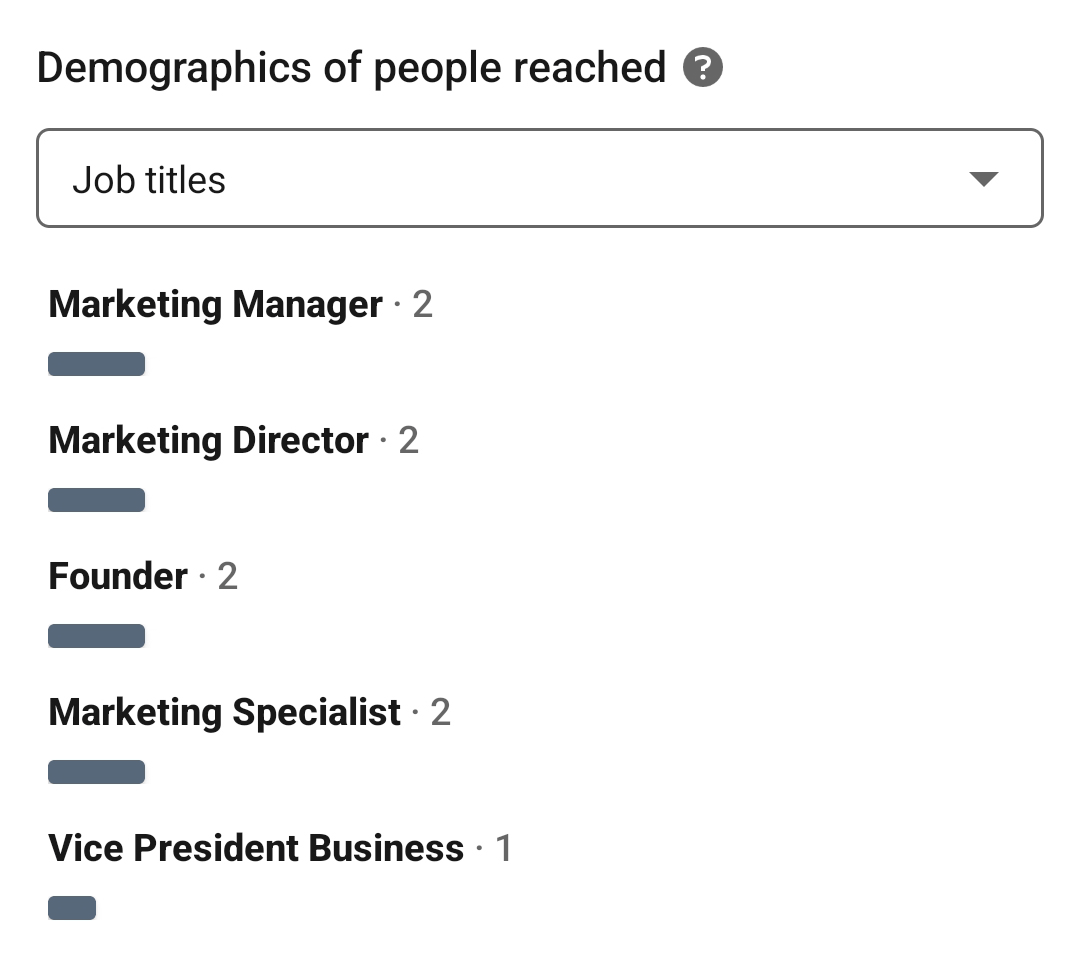
Ou talvez seu público inclua principalmente profissionais iniciantes e você tenha definido uma meta para atrair mais tomadores de decisão. Ao acompanhar suas análises do LinkedIn Creator semanalmente ou mensalmente, você poderá verificar o progresso em direção às suas metas e ajustar sua estratégia conforme necessário.
Para ajudá-lo a monitorar as métricas do LinkedIn ao longo do tempo, você pode salvar e criar relatórios. Em dispositivos móveis ou computadores, clique no botão Exportar no canto superior direito da interface do Analytics. Você obterá dados de impressão, engajamento e dados demográficos em formato de planilha para que possa classificar os dados e obter insights adicionais.
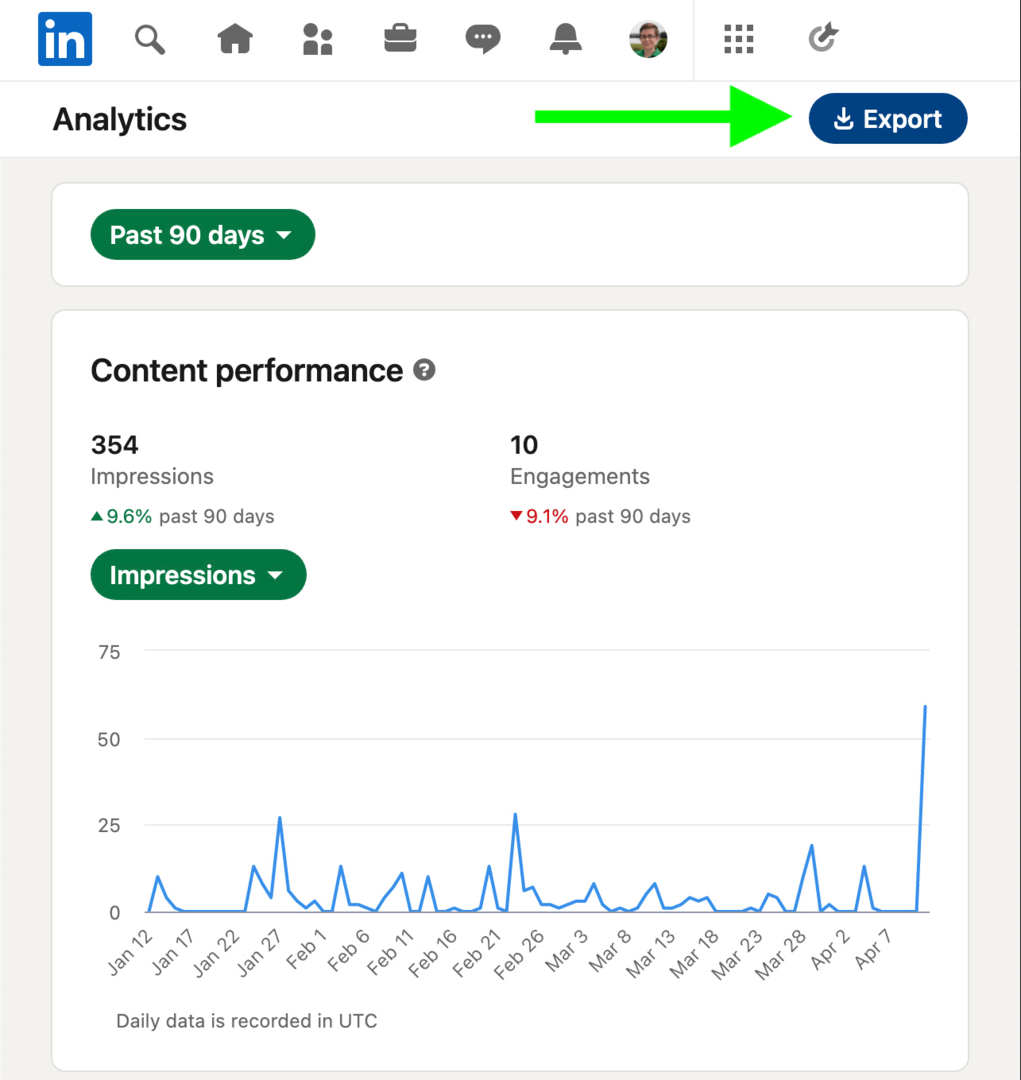
Conclusão
Com essas ferramentas do modo Criador, você pode obter mais valor do seu perfil do LinkedIn e criar seu público com mais eficiência. Você também pode esperar recursos mais inovadores do LinkedIn. Na verdade, o LinkedIn já indicou que esta versão do Creator Analytics é a primeira de vários lançamentos planejados. Isso significa que, como criador, você pode esperar por insights ainda mais úteis, que podem ajudá-lo a produzir um conteúdo ainda melhor.
Obtenha mais conselhos sobre marketing no LinkedIn
- Crie um engajamento significativo no LinkedIn.
- Desenvolva liderança de pensamento no LinkedIn.
- Use as mensagens na plataforma do LinkedIn a seu favor.
Curioso sobre NFTs, DAOs e Web 3.0?
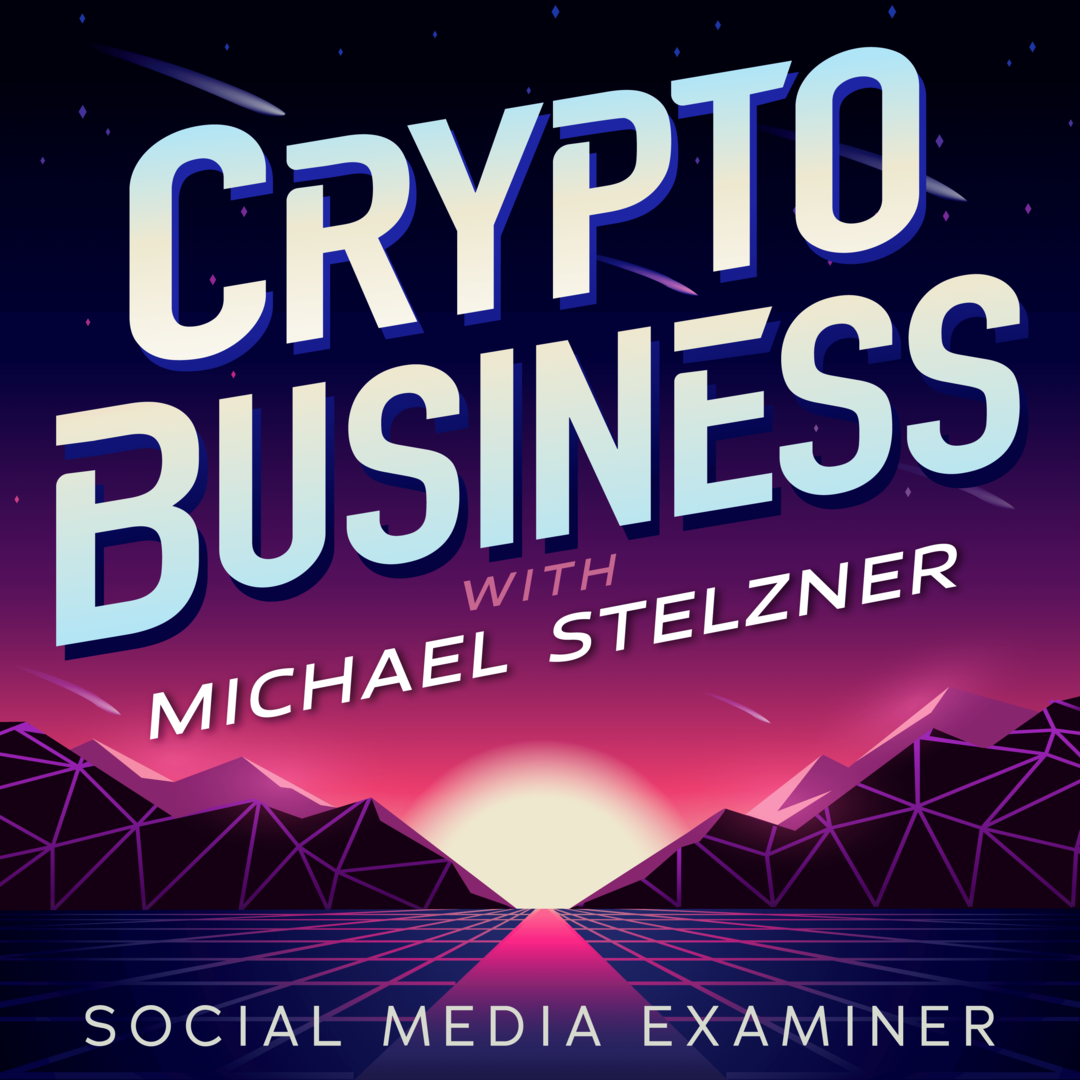
Siga o podcast Crypto Business para descobrir como NFTs, tokens sociais, DAOs (e muito mais) afetarão seus negócios em um futuro próximo.
Toda sexta-feira, o apresentador Michael Stelzner entrevista os principais especialistas do setor sobre o que funciona agora na Web 3.0 e o que esperar no futuro, para que você possa preparar sua empresa para a mudança, mesmo que seja um total novato.
ACOMPANHE O SHOW


